LiftIgniter LabのAnalyticsパネルでは、簡単に分析を行うことができます。
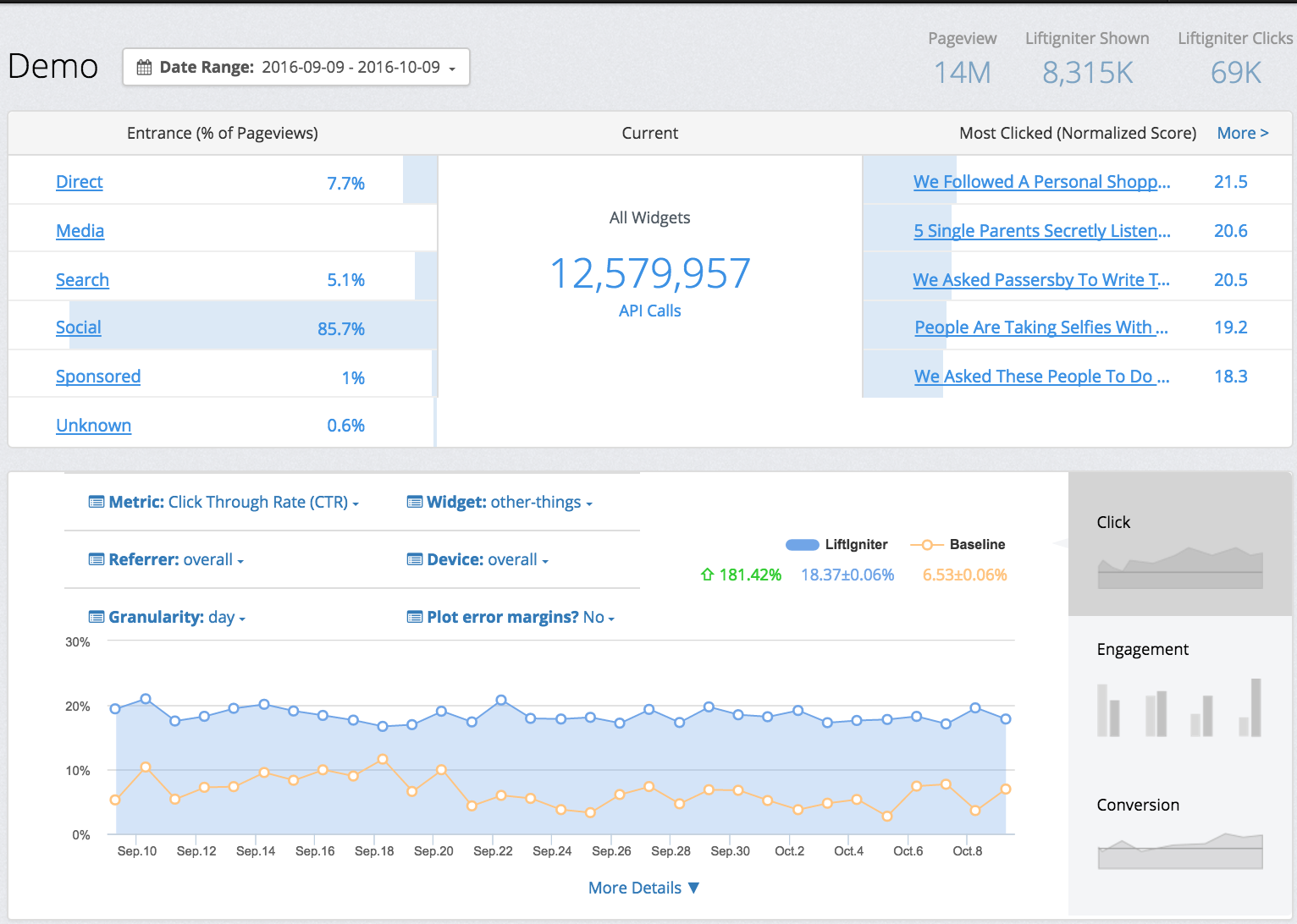
LiftIgniterのAnalyticsパネルのサンプル。ここにあるデータは複数のお客さまのデータを使用しているため、一貫性はありません。
Analyticsパネルのすべてのセクションは、パネル上部左の日付範囲指定で管理されています。日付範囲を変えることで、それぞれのセクションの数値と表が変化します。
"Most Clicked"のセクションを除いて、この他のセクションのデータは日次単位で、パシフィックタイムで提供されます。データは毎日パシフィックタイムのAM6時に、前日のデータでアップデートされます。よって、当日のデータは遅れて提供されます。よりリアルタイムに近いデータは、RealTimeパネルから取得できます。しかしながら、ここで取得できるドリルダウンと数値の組み合わせは重複削除が行われていないため、信頼性に欠け、Analyticsパネルと同じような掘り下げた数値がありません。
Entrance (% of Pageviews)
ここでの数値は、LiftIgniterのウィジェットに特化したものではなく、LiftIgniterでトラックした、Webサイト全体のページ閲覧を網羅しています。それぞれのページ閲覧(セッションの最初のページ閲覧に限らず)に対して、セッションの最初のページ閲覧の参照元URLを見ています。そしてその参照元URLをDirect、Media、Search、Social、Sponsosred、Unknownに分類します。参照元URL(リファラ)のドキュメントを参照してください。
特に、2つのタイプのリファラが同じセッション数を参照していて、そのうちの1つが平均より長いセッションを発生させた場合、高い割合のページビューに寄与していることが示されます。
このデータは、Javascriptビーコンを使っているお客様にデフォルトで提供されます。API組み込みを使っているお客様がこのデータを見たい場合は、アクティビティにsessionReferrerのフィールドを含める必要があります。
API calls
JavaScriptビーコンを使用しているお客様の場合、これは、指定した日付範囲内でregisterされ、リコメンデーションの取得に成功したウィジェットの数を示します。ここでいう成功は、サーバ側で測定されます。Modelサーバがリクエストを受け取り、レスポンスの処理を完了すると、これを一つのAPIコールとしてカウントします。リコメンデーションが実際に表示されていなくても(例えば、ユーザがWebページから離脱するなどの場合)API callsとしてカウントされる可能性があります。
お客様への請求にAPI callの費用が含まれる場合は、ここでレポートするAPI callsの数値は、毎月の請求書に記載されるAPI callsの数値と一致します。
このAPI callの数値は、LiftIgniterが内部的にステータスチェックの一環として行うcallや、リコメンデーションの質をテストするためにLiftIgniter Labから行うcallの数は含まれません。
LiftIgniterの稼働を開始していない場合は、このAPL callsの数値は0または、0に近い数値になっています。(ここでリコメンデーションのテストを行っていた場合は、そのcallの数値が示されます)
Most Clicked (Normalized Score)
これは、指定した日付範囲内で最もクリックされたアイテムのリストです。正規化スコア(Normalized Score)は、次のようにして取得されます。指定した日付範囲内で、最も多くクリックされたアイテム20件を抽出し、上位20件のクリック数を、上位20のクリック数の合計に対するパーセンテージで表します。
ここでは、LiftIgniterのインベントリに存在しないアイテムを表示しません。 特に、インベントリの変化が速い場合は、古い日付範囲を選択すると、ここに空のリストが表示される可能性があります。
RealTimeパネルでは、クリックされたアイテムに関する、最新の詳細な情報を取得できます。これは、既にインベントリに存在しないアイテムも含みますが、このようなアイテムはタイトルの代わりにURLのみ表示されます。
このリストは、LiftIgniterのリコメンデーションでトラッキングを稼働開始した後に表示されます。
Performance chart
Performance chartは、アナリティクスパネルの中心となる機能です。LiftIgniterがどのように全体のトラフィックを行っているのか、特定のトラフィックセグメントでどのように動いているのかを俯瞰して見ることができます。
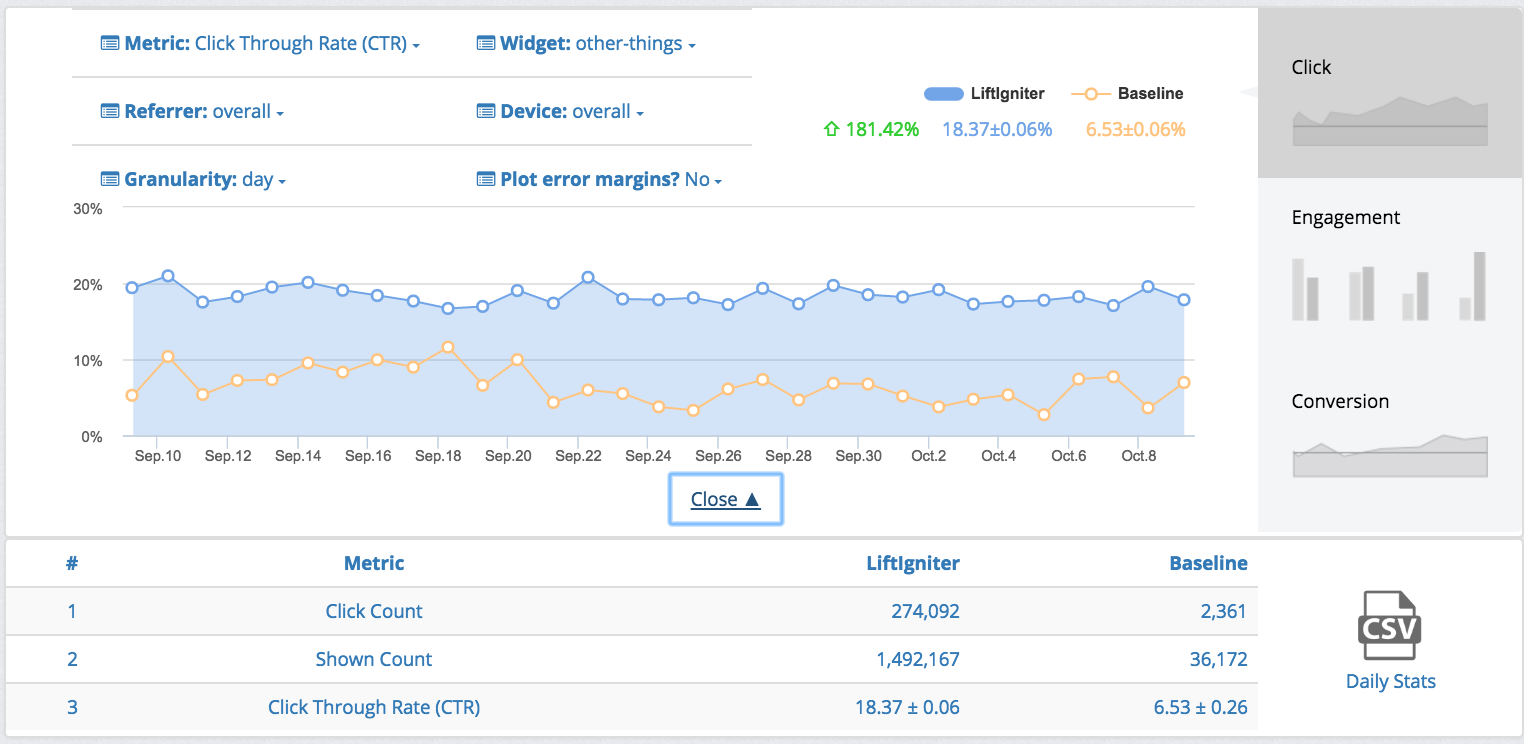
AnalyticsパネルのPerformance chart
これらは、このチャートの中で変更できるいくつかのオプションです:
- Metric: ここで使用可能な指標の中から、ここに表示する指標を変更することができます。指標は"Click"、"Engagement"、"Conversion"の下にあります。右に表示されたそれらの指標を切り替えてから、指定した指標にアクセすることができるようになります。使用可能な指標の詳細については、指標のサマリのドキュメントを参照してください。
- Widget: LiftIgniterのリコメンデーションはウィジェットで表示されます。そして、それぞれのウィジェットに対する指標を個別に取得できます。"overall"を選択すると、すべてのウィジェットを含めた全体の指標を見ることができます。
- Referrer: トラフィックをリファラごとに(direct、social、search、media、sponsored、unknown)フィルタして、それぞれの指標を見ることができます。
- Device:トラフィックをデバイスの種類ごとに(desktop、mobile、tablet、unknown)フィルタして、それぞれの指標を見ることができます。
- Granularity: 日次、週次、年次、曜日別、月別の対象データの期間単位を選択することができます。日、週、月、年の期間については、選択した期間をもとに、その最新のデータポイントを表示します。曜日別については、最も最近の週のラベルを選択して週ごとのサイクルを表示します。 月別については、年ごとのサイクルを表示します。
- Plot error margins: 許容誤差を、表示された指標に対してそれぞれ個別のグラフとして描き出します。 したがって、それぞれのデータポイントの許容誤差を確認することができます。
これに追加して、Analyticsパネルの上部で日付範囲を変更することができます。
このチャートの右上に、数値のサマリが表示されます。選択した期間内のLiftIgniterと、元のリコメンデーションソースの全体的な数値と、エラーマージン(表示された数値が比率の場合)が表示されます。 また、対象となる場合は、ここにリフト率も表示されます。
グラフの下に、指標ごとの合計数値のサマリが表示されます。その指標が、他の2つの指標の比率として定義されている場合、それらの指標のデータもここに含まれます。
このチャートの右下から、データのサマリをCSV形式でダウンロードすることができます。これは、すべての選択した指標を含みます。(クリック、エンゲージメント、コンバージョン)
